تشغيل تطبيق Java كخدمة يزيد من موثوقية واستمرارية التطبيق.
استخدام systemd يتيح التحكم الكامل في الخدمة (start/stop/restart).
ضبط الذاكرة وCPU يضمن استقرار الأداء ويمنع الاستهلاك المفرط للموارد.
اتباع أفضل الممارسات مثل الحاويات والمراقبة والأمان يحسن من صيانة وتشغيل الخدمة.

مصطلح "خدمة Java" يمكن أن يشير إلى عدة مفاهيم:
خدمات منطق الأعمال أو التكامل: في منصات مثل WaveMaker أو Axway Amplify Fusion، يشير إلى كود مخصص لتنفيذ منطق الأعمال أو دمج مكتبات خارجية، غالبًا مع REST APIs للتطبيقات الأمامية.
Java Management Service (JMS) - Oracle: خدمة لإدارة ومراقبة استخدام Java عبر البيئات المختلفة.
Java Message Service (JMS) API: واجهة API لإنشاء وإرسال واستقبال الرسائل بين التطبيقات.
Service Provider Interface (SPI): مفهوم لتوسيع التطبيقات عبر واجهات وفئات مجردة.
تشغيل تطبيقات Java كخدمات نظام: أدوات مثل Java Service Wrapper تسمح بتشغيل Java كخدمة Windows أو Daemon في Linux.
Enterprise Application Service for Java (EASeJ) - IBM: تجربة تسليم التطبيقات مُدارة لتسهيل التطوير والنشر والتشغيل في بيئات سحابية.
GUI: Control Panel > Administrative Tools > Services → اختر الخدمة → Start/Stop/Restart.
Command Prompt:
systemctl (الأنظمة الحديثة):
service (الأنظمة القديمة):
استخدمي msconfig لضبط خيارات بدء التشغيل أو جدولة الخدمة لتعمل تلقائيًا.
JVM Options:
Kubernetes/Docker:
Kubernetes/Docker:
إنشاء ملف الخدمة:
أضف المحتوى:
إعادة تحميل systemd:
تمكين الخدمة:
لتشغيل الخدمة فورًا:
الحاويات (Docker): لضمان بيئة متسقة وقابلة للنقل بين التطوير والإنتاج.
Service Wrapper/Orchestration: systemd على Linux، NSSM على Windows، أو Kubernetes/Docker Compose للحاويات.
التسجيل والمراقبة: Logback/SLF4J و Prometheus/Grafana لمتابعة الأداء والموارد.
إدارة الموارد بكفاءة: ضبط JVM (ذاكرة، CPU)، Connection Pooling، Caching.
الإقلاع والإيقاف التدريجي: للحفاظ على استقرار التطبيق وعدم فقد البيانات.
الأمان: إدارة المفاتيح، المصادقة، تحديث التبعيات، تشفير البيانات.
تحسين الأداء: Profiling، Asynchronous Programming، تحسين الاستعلامات وهياكل البيانات.
التعافي من الكوارث والتوافر العالي: Backup، Load Balancing، Redundancy.
س1: ما الفرق بين Java Service وJava Message Service (JMS)؟
Java Service يشير غالبًا إلى كود لتطبيق منطق الأعمال أو التكامل، بينما JMS هو API لإرسال واستقبال الرسائل بين التطبيقات.
س2: كيف أجعل خدمة Java تعمل تلقائيًا عند الإقلاع على Linux؟
باستخدام الأمر:
س3: كيف يمكنني تحديد الحد الأقصى للذاكرة وCPU لتطبيق Java؟
يمكن استخدام JVM Options (-Xms، -Xmx) أو إعدادات الحاويات (Kubernetes/Docker) لضبط Limits وRequests.
س4: هل يمكن تشغيل تطبيق Java كخدمة على Windows؟
نعم، باستخدام أدوات مثل NSSM أو Launch4j لتشغيل التطبيق كخدمة Windows.
س5: ما أفضل طريقة لمراقبة أداء تطبيق Java كخدمة؟
استخدام Logback أو SLF4J لتسجيل السجلات، ودمج أدوات المراقبة مثل Prometheus وGrafana لمتابعة الأداء.
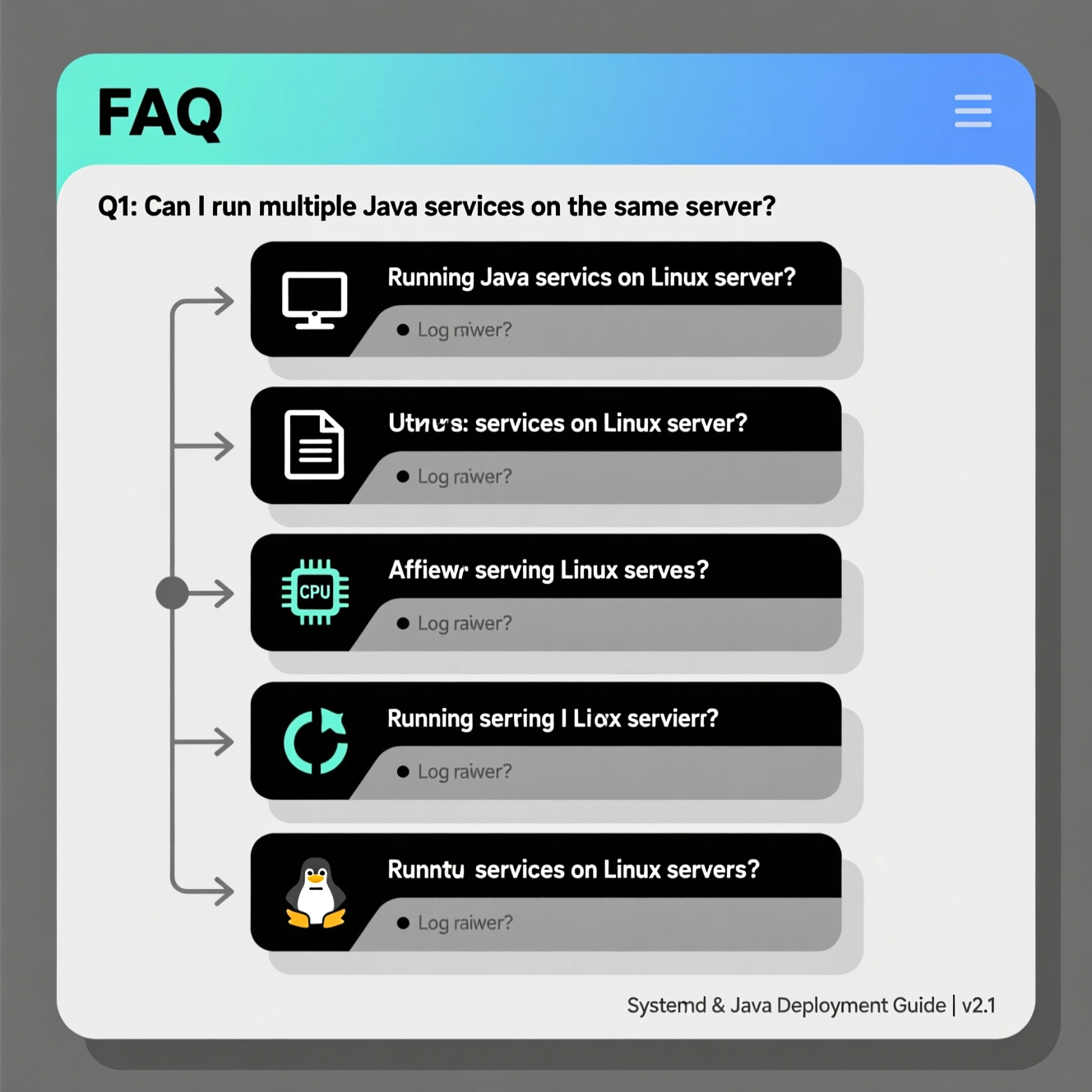
هل تحتاج إلى Windows VPS سريع وآمن وبسعر مناسب؟
شركة EgyVPS بتوفرلك سيرفرات ويندوز جاهزة للاستخدام فورًا.
? تواصل معنا عبر: 201001197157
? أو زور موقعنا: https://egyvps.com